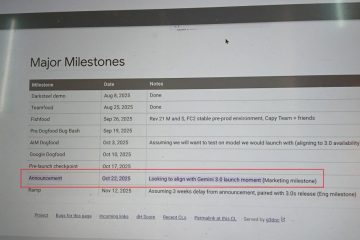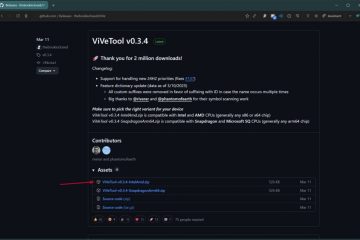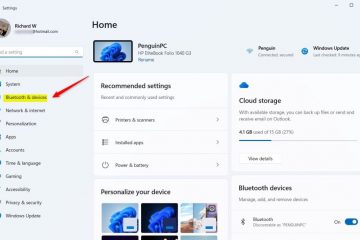เรียนรู้วิธีเปิดใช้งานคุณสมบัติประหยัดแบตเตอรี่ใน Windows 10 เพื่อยืดอายุแบตเตอรี่และปิดใช้งานเพื่อปรับปรุงประสิทธิภาพ
สำหรับผู้ใช้แล็ปท็อปส่วนใหญ่ อายุการใช้งานแบตเตอรี่คือทุกสิ่ง กล่าวคือ ยิ่งคุณสามารถใช้งานได้นานโดยไม่ต้องใช้ไฟ AC คุณก็จะมีความอุ่นใจมากขึ้นเท่านั้น ตัวอย่างเช่น เมื่อเดินทาง การใช้แล็ปท็อปและทำงานโดยไม่ต้องกังวลเรื่องแบตเตอรี่สำรองจะมีประโยชน์อย่างยิ่ง แน่นอนว่าคุณสามารถใช้แล็ปท็อปได้นานแค่ไหนโดยไม่ต้องจ่ายไฟที่ผนังนั้นขึ้นอยู่กับขนาดของแบตเตอรี่ สิ่งที่คุณทำ และการใช้พลังงานโดยรวมของอุปกรณ์
ข้อดีคือคุณสามารถยืดอายุการใช้งานแบตเตอรี่ของ Windows 10 ได้อย่างง่ายดายโดยใช้ฟีเจอร์ประหยัดแบตเตอรี่ในตัว เมื่อเปิดใช้งานแล้วจะจำกัดกระบวนการในพื้นหลังโดยอัตโนมัติและจำกัดการใช้พลังงานโดยรวมเพื่อยืดอายุแบตเตอรี่ ในคำแนะนำที่ง่ายและรวดเร็วนี้ ฉันจะแนะนำคุณตลอดขั้นตอนในการเปิดใช้งานคุณลักษณะประหยัดแบตเตอรี่ และวิธีปิดใช้งานเมื่อไม่จำเป็น มาเริ่มกันเลย

โหมดประหยัดแบตเตอรี่ทำหน้าที่อะไร
เมื่อแบตเตอรี่ โหมดประหยัดเปิดอยู่ Windows 10 จะปรับตัวเองเพื่อเพิ่มเวลาสำรองแบตเตอรี่ให้สูงสุดโดยเสียประสิทธิภาพ ต่อไปนี้คือสิ่งที่เกิดขึ้นเมื่อคุณเปิดโหมดประหยัดแบตเตอรี่
การซิงค์พื้นหลังสำหรับแอป Windows จำนวนมากหยุดทำงาน แอปพื้นหลังที่ไม่จำเป็นจะหยุดทำงานโดยอัตโนมัติ หากจำเป็น คุณสามารถเพิ่มแอปเฉพาะลงในรายการยกเว้นได้ การแจ้งเตือนแบบพุชของ Windows 10 ถูกปิดใช้งาน การอัปเดต Windows ที่ไม่สำคัญจะถูกหยุดชั่วคราว ความสว่างของจอแสดงผลแล็ปท็อปลดลงเหลือ 30% Telemetry พื้นหลังของ Windows 10 ส่วนใหญ่ถูกบล็อก งานที่กำหนดเวลาไว้บางอย่างอาจไม่ทำงาน Windows 10 ปิดใช้งานเอฟเฟกต์ Eye Candy บางอย่าง เช่น ความโปร่งใสและความเบลอ การซิงค์ของ OneDrive ถูกปิดใช้งาน
ขั้นตอนในการเปิดแบตเตอรี่ โหมดประหยัดใน Windows 10
คุณสามารถเปิดใช้งานโหมดประหยัดแบตเตอรี่ได้โดยใช้แอปการตั้งค่าใน Windows 10 โดยทำตามขั้นตอนต่อไปนี้
เปิดแอปการตั้งค่าโดยกดทางลัด”ปุ่ม Windows + I”ไปที่หน้า”ระบบ“>”แบตเตอรี่“เปิดเปิด“โหมดประหยัดแบตเตอรี่“สลับ
ด้วยเหตุนี้ โหมดประหยัดแบตเตอรี่จะเปิดขึ้นทันที หากจำเป็น คุณยังสามารถเปิดใช้งานโหมดประหยัดแบตเตอรี่ได้โดยอัตโนมัติเมื่อเปอร์เซ็นต์แบตเตอรี่ลดลงถึงจุดหนึ่ง โดยค่าเริ่มต้น จะตั้งไว้ที่ 20% นั่นหมายความว่าเมื่อแบตเตอรี่ของคุณเหลือ 20% หรือต่ำกว่า โหมดประหยัดแบตเตอรี่จะถูกเปิดใช้งานโดยอัตโนมัติ หากคุณต้องการเปลี่ยนเวลาที่โหมดประหยัดแบตเตอรี่จะเปิดใช้งานโดยอัตโนมัติ ให้เลือกเปอร์เซ็นต์ที่คุณต้องการจากเมนูแบบเลื่อนลง”เปิดโหมดประหยัดแบตเตอรี่โดยอัตโนมัติที่”
ขั้นตอนในการปิดใช้งานโหมดประหยัดแบตเตอรี่ใน Windows 10
เปิดแอปการตั้งค่าโดยกดทางลัด”ปุ่ม Windows + I”ไปที่หน้า”ระบบ“>”แบตเตอรี่“หมุน ปิด สลับ “ประหยัดแบตเตอรี่“
การแก้ปัญหา: สลับ Battery Saver เป็นสีเทา
หากโหมด Battery Saver เป็นสีเทา ตรวจสอบให้แน่ใจว่าได้ถอดแล็ปท็อปออกจากปลั๊กไฟที่ผนังแล้ว
—
เพียงเท่านี้ การเปิดหรือปิดโหมดประหยัดแบตเตอรี่ใน Windows 10 ทำได้ง่ายมาก หากคุณมีคำถามหรือต้องการความช่วยเหลือ โปรดแสดงความคิดเห็นด้านล่าง ฉันยินดีที่จะช่วยเหลือ